Å jobbe med Subtools i ZBrush kan raskt bli uoversiktlig, spesielt når du arbeider med et stort antall objekter. Takket være de nye oppdateringene i Subtools-menyen er det imidlertid mange forbedringer som hjelper deg med å administrere og organisere modellene dine mer effektivt. I denne guiden lærer du hvordan du kan dra nytte av de nye funksjonene på best mulig måte.
Viktigste funn
- Synligheten av Subtools er blitt forenklet.
- Du kan nå organisere Subtools i grupper, noe som øker oversikten betydelig.
- Muligheten til å vise kun bestemte grupper av Subtools gir mer kontroll over arbeidet ditt.
Trinn-for-trinn-guide
For å bruke de nye funksjonene i Subtools-menyen, følg denne strukturerte guiden.
1. Oversikt over eksisterende Subtools
Til å begynne med bør du få en oversikt over de allerede eksisterende Subtools. Velg prosjektet du jobber med, og naviger til Subtools.
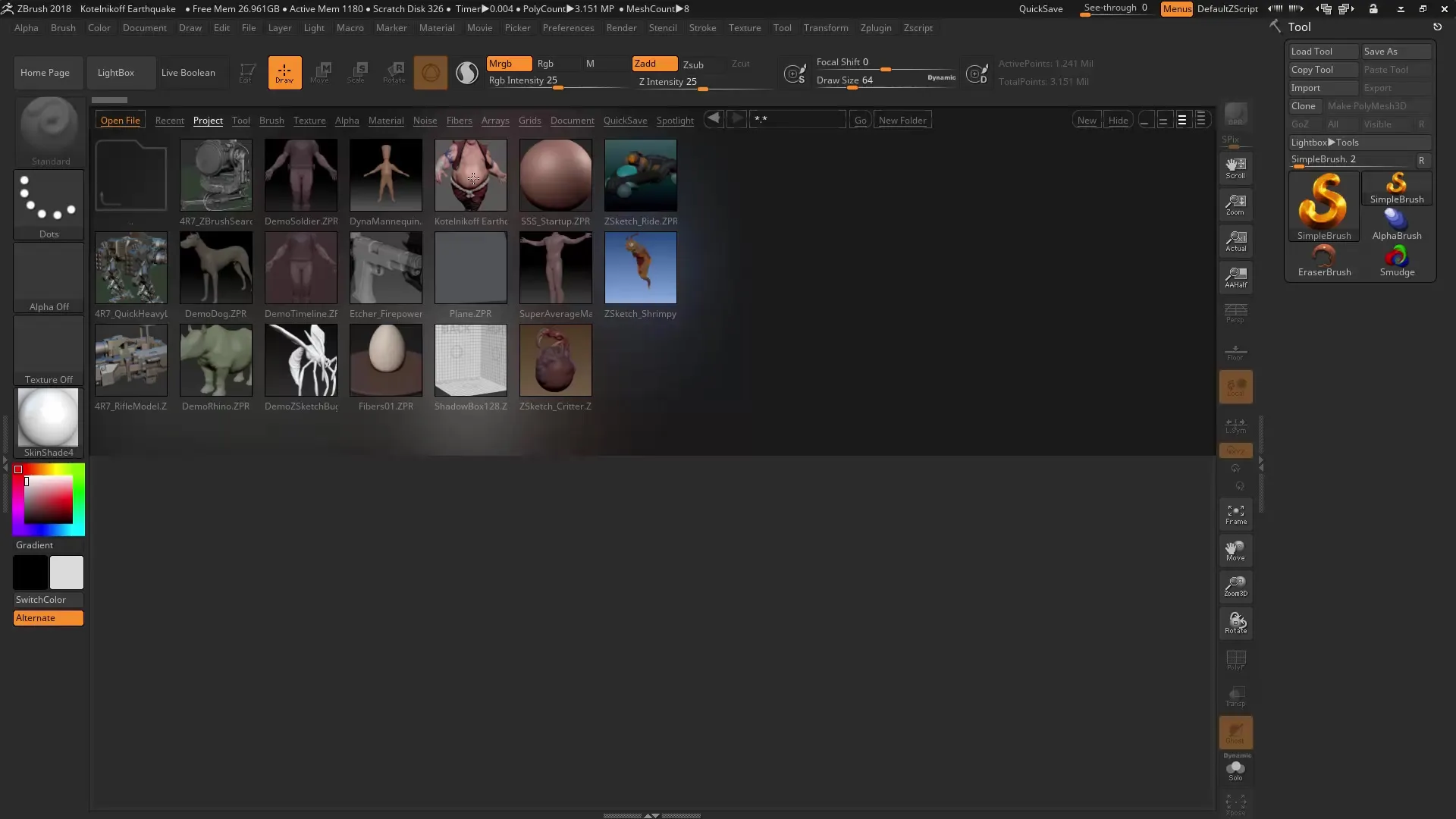
Du kan selektere Subtools enten ved å klikke direkte på bildet eller ved å bruke piltastene opp og ned. Denne metoden er kanskje allerede kjent for deg, men den er viktig for å konsolidere grunnleggende kunnskap.
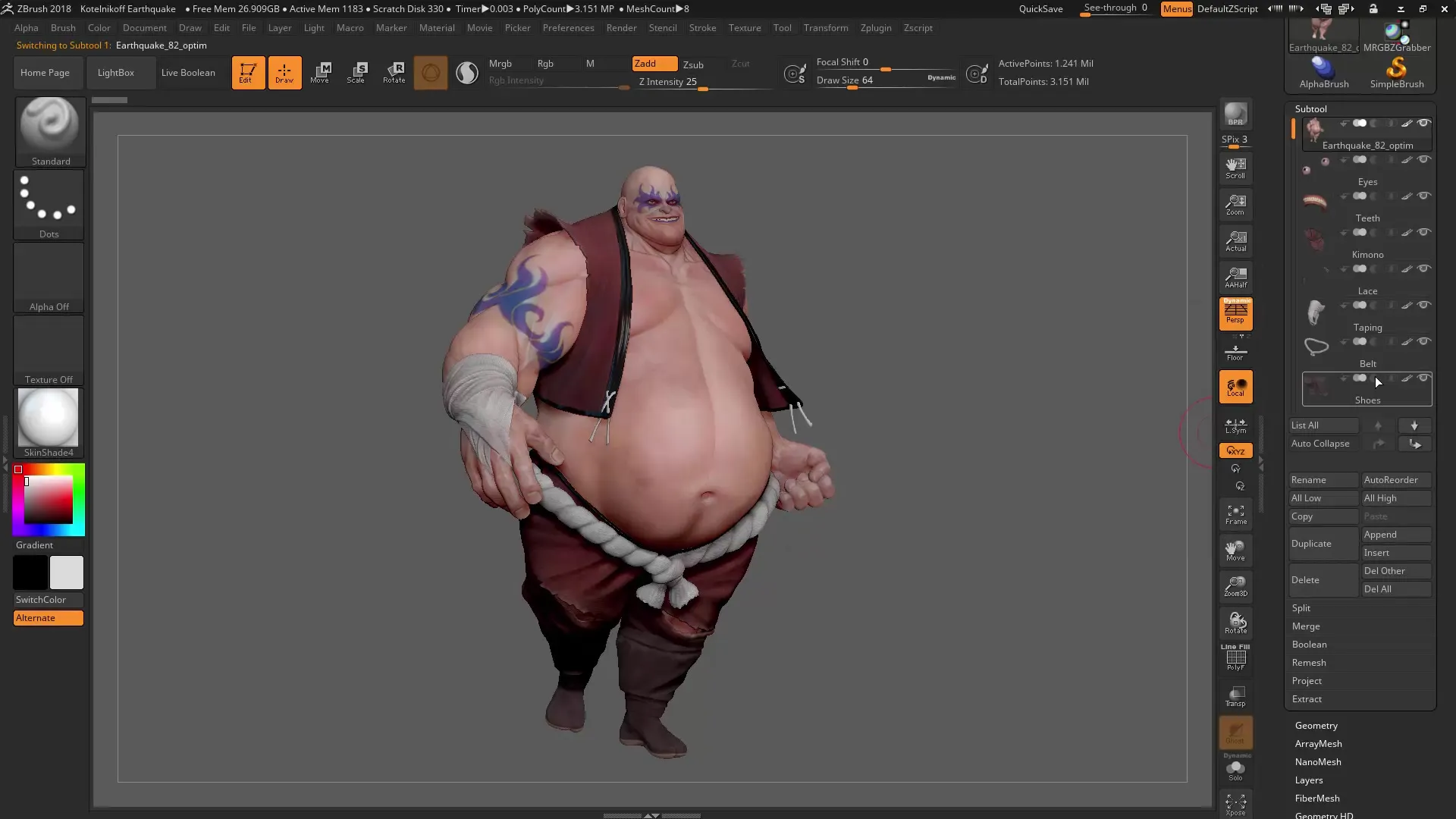
2. Juster synlighetsinnstillinger
En annen nyttig funksjon er den enkle håndteringen av synlighetsinnstillinger. Sjekk om alle Subtools er på det høyeste subdivisjonsnivået, eller om du vil tilbakestille dem til de laveste nivåene.
Bruk alternativene "All Low" og "All High" for raskt å justere et stort antall Subtools til ønskede subdivisjonsnivåer. Dette kan være spesielt nyttig hvis du vil sikre at alle Subtools har det samme detaljnivået.
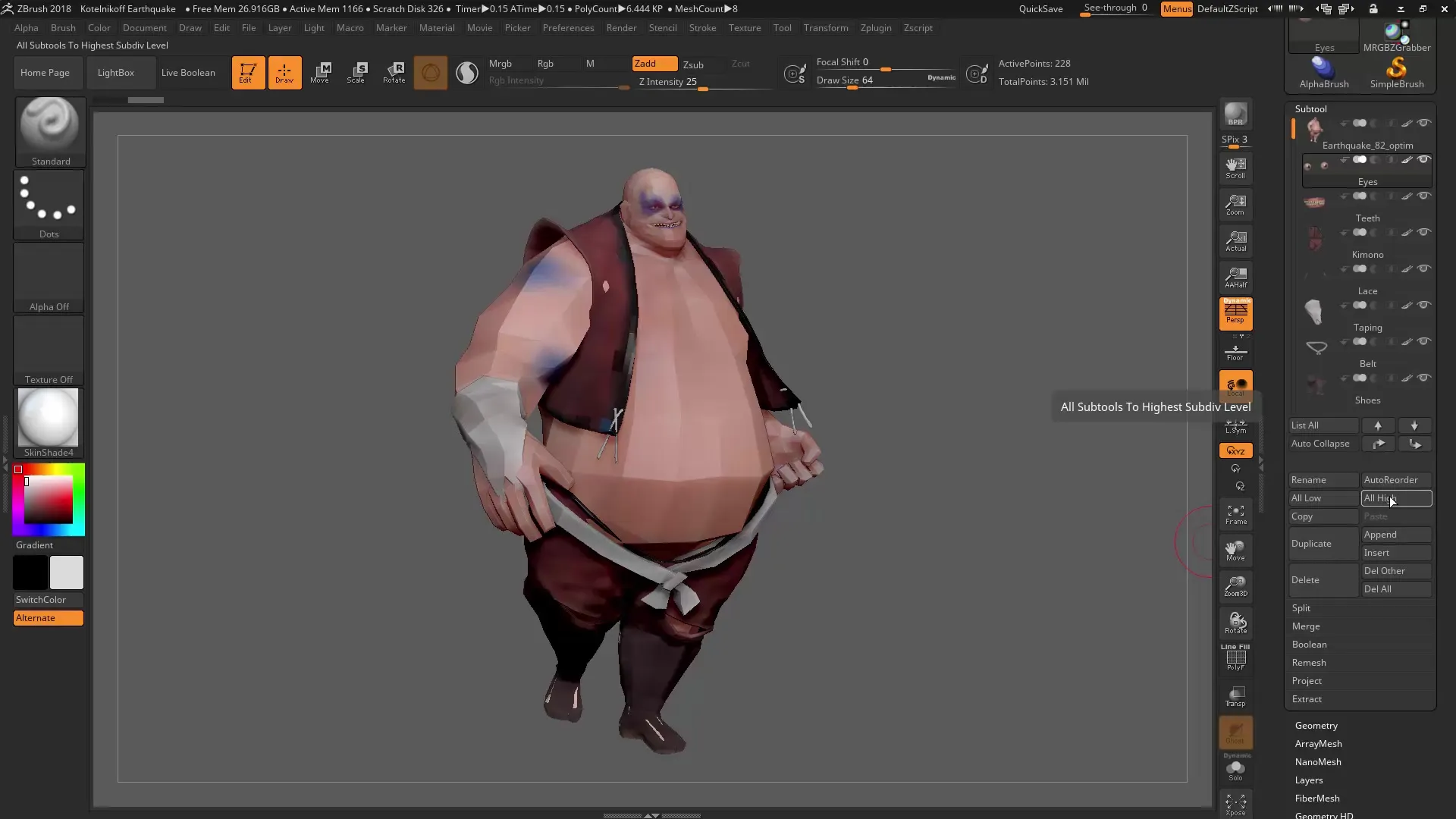
3. Administrere synligheten av Subtools
En viktig nyhet gjelder synligheten av Subtools. Når du velger det øverste Subtool og klikker på øyet-symbolet, vil nå kun dette Subtool vises, uten at de andre automatisk blir skjult.
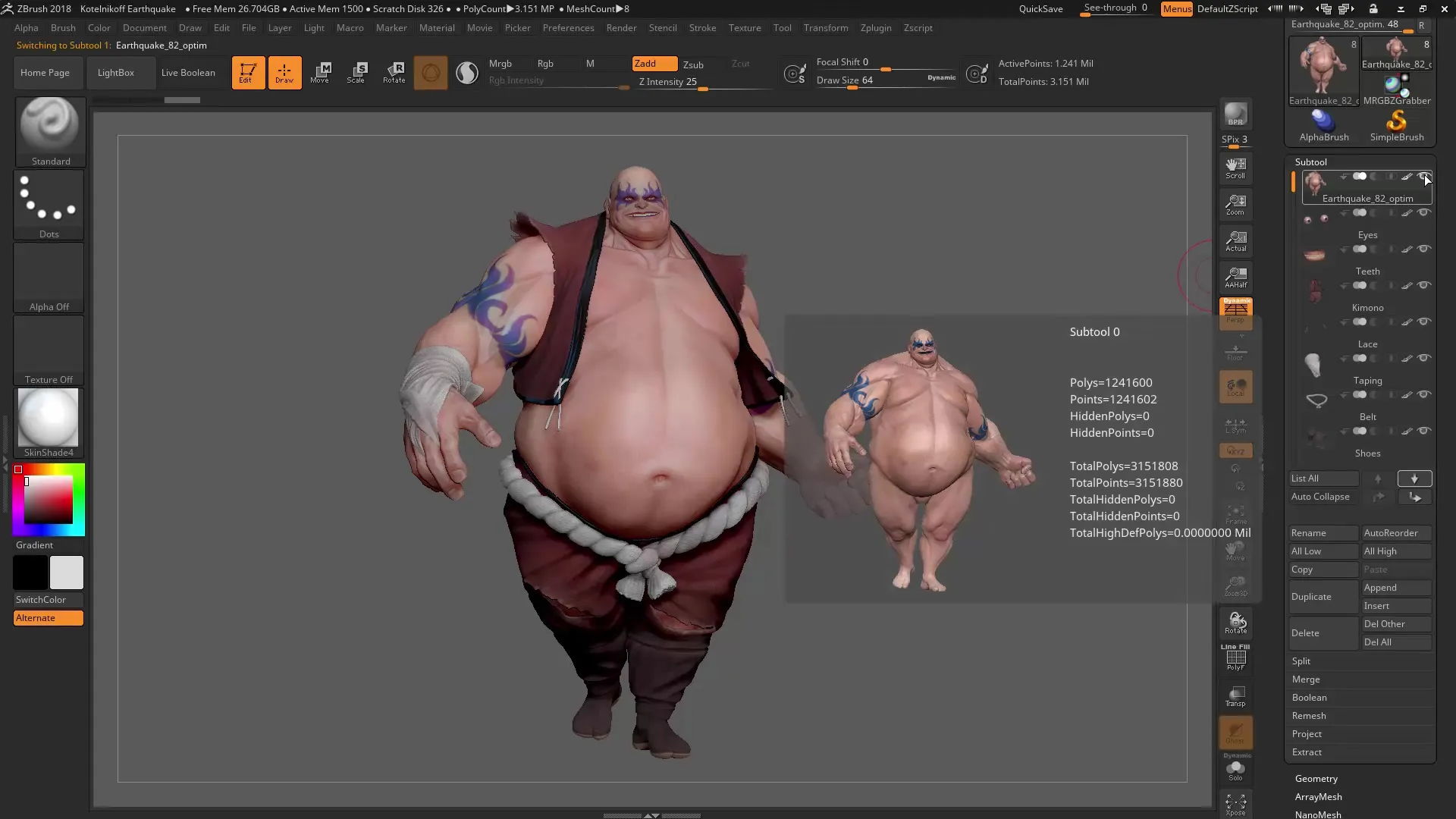
Hvis du likevel ønsker å skjule alle de andre Subtools, hold nede Shift-tasten og klikk på øyet-symbolet igjen. På denne måten kan du raskt styre synligheten og gjøre de ønskede Subtools synlig.
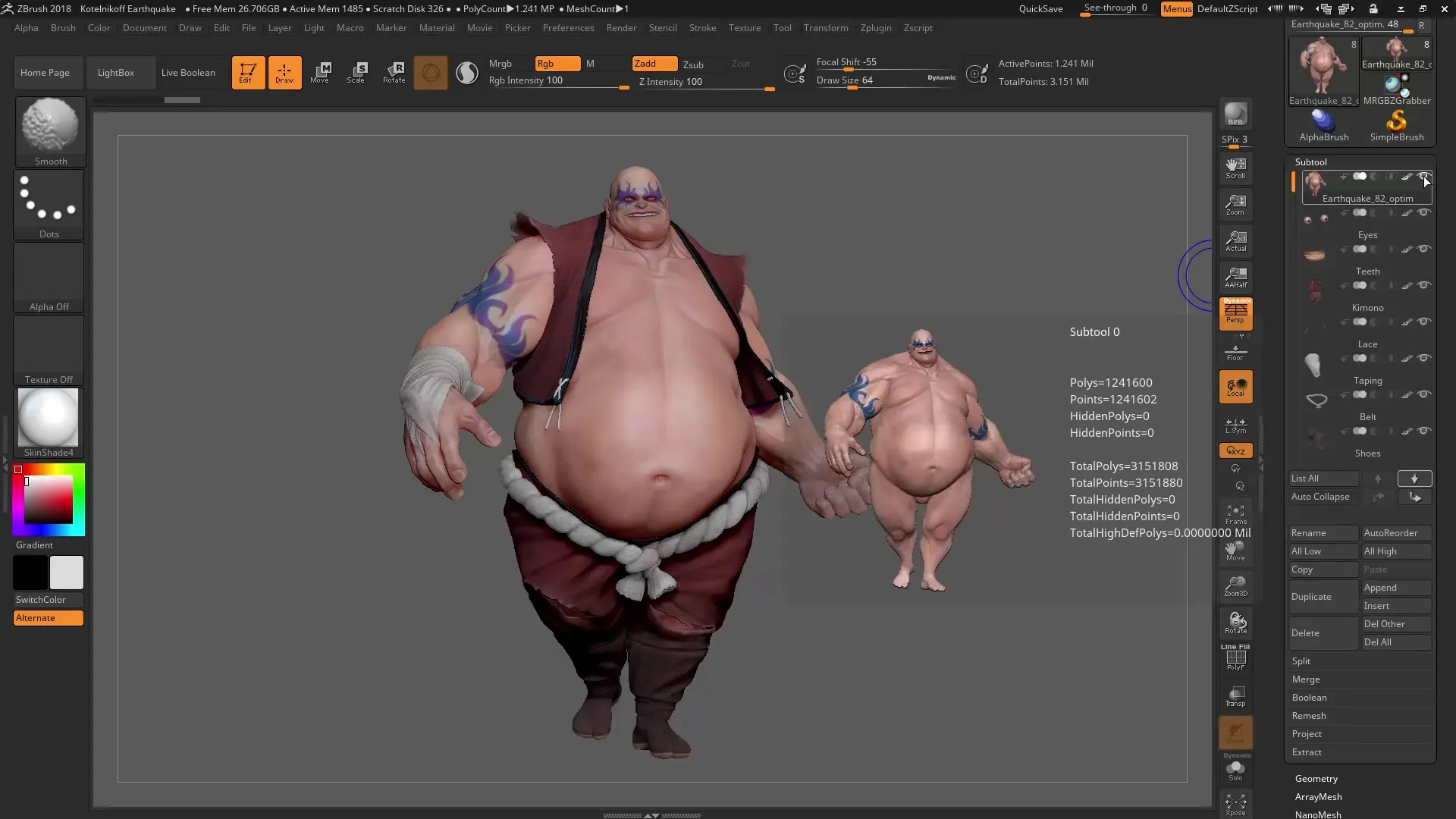
4. Organisere Subtools i grupper
Når du arbeider med mange Subtools, kan oversikten lide. En nyttig løsning er gruppering av Subtools. Du kan opprette en gruppe ved å klikke på den aktuelle startegruperingspilen.
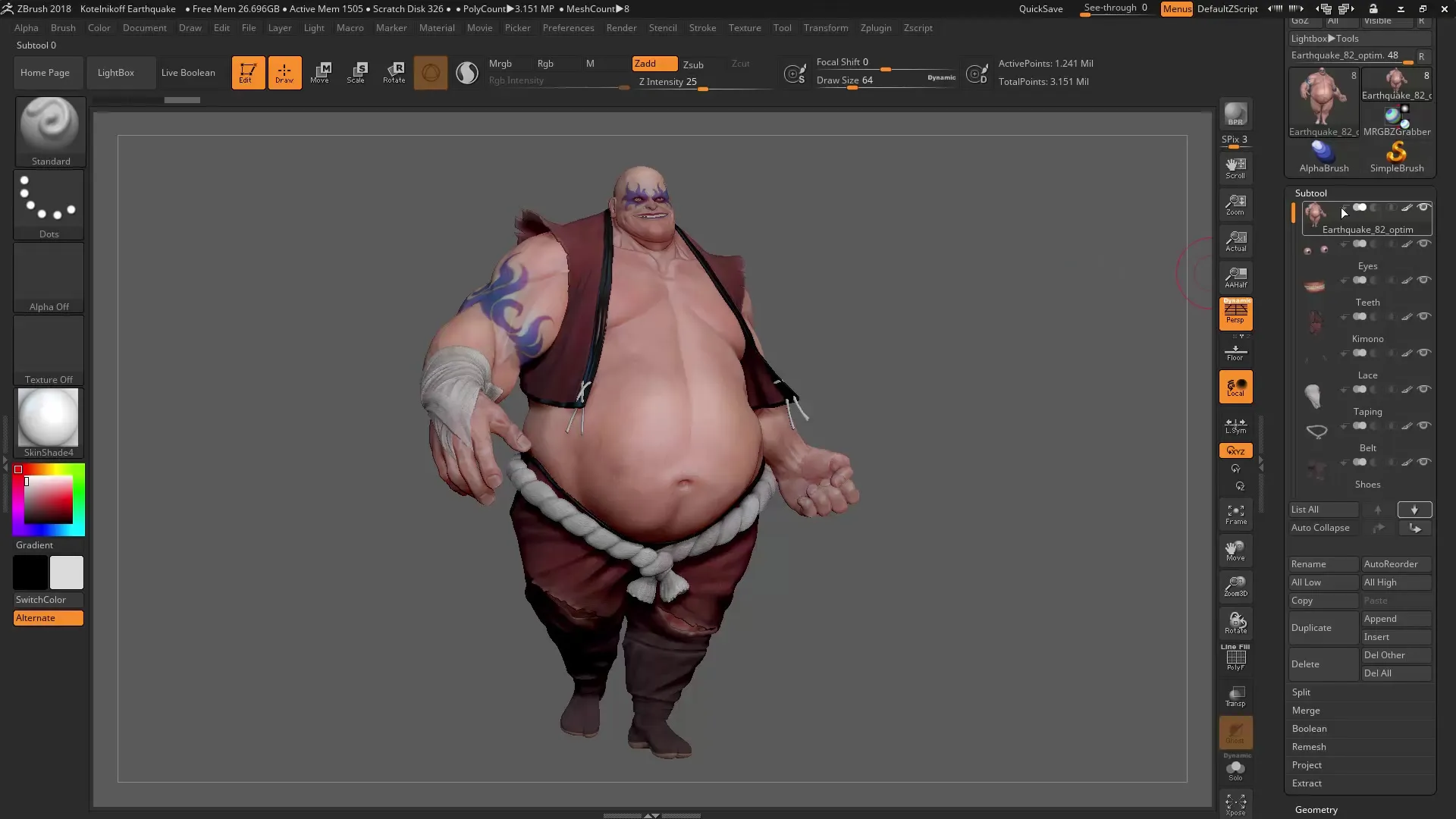
Etter at du har opprettet en gruppe – for eksempel for en kropp og dens tilknyttede deler – kan du målrettet administrere denne og justere synligheten til hele gruppen.
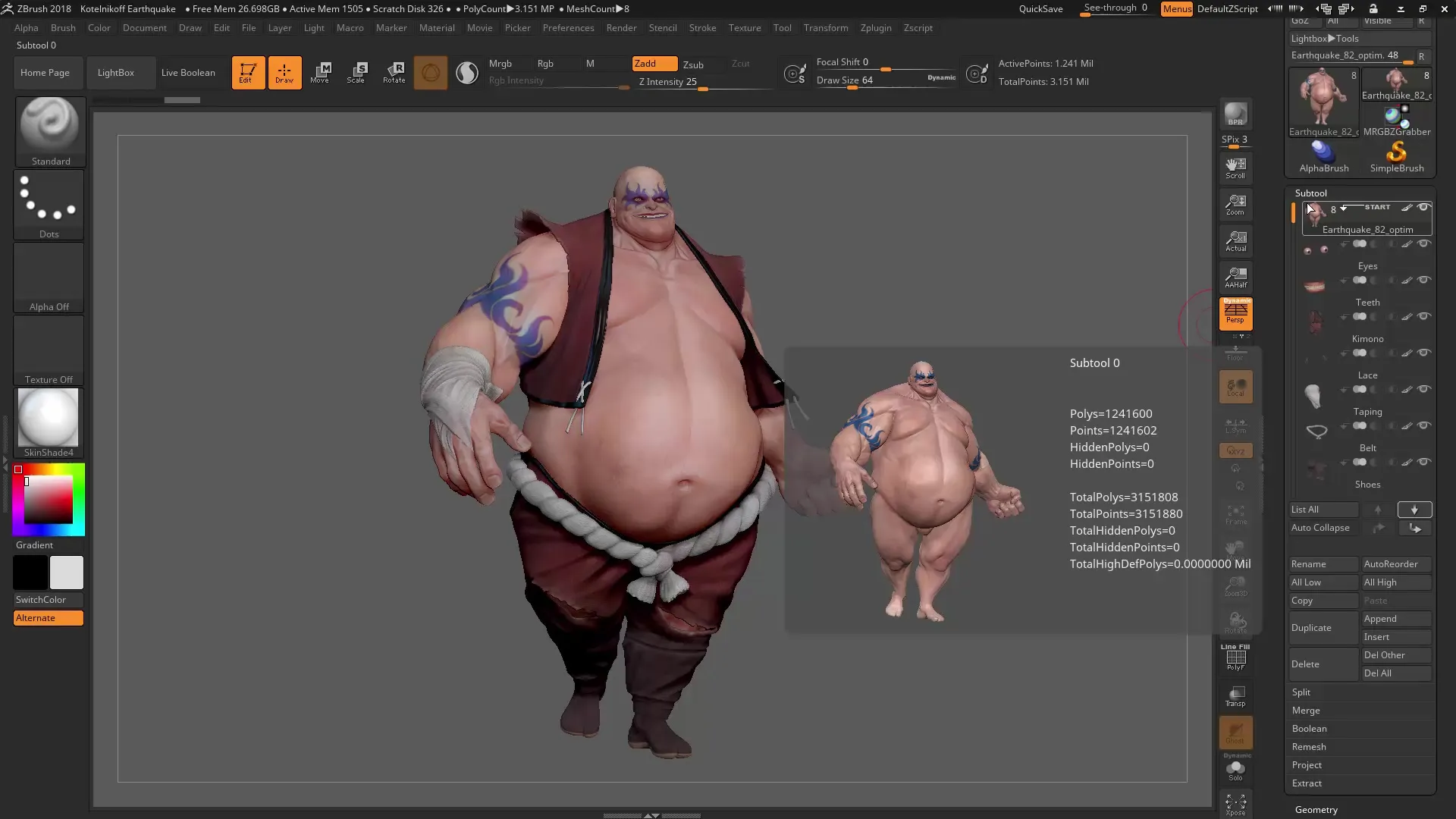
5. Bruk av grupper for bedre oversikt
Med gruppefunksjonen kan du styre synligheten av Subtools etter behov. Hvis du kun er interessert i klær, kan du klikke på denne synligheten og skjule de resterende objektene.
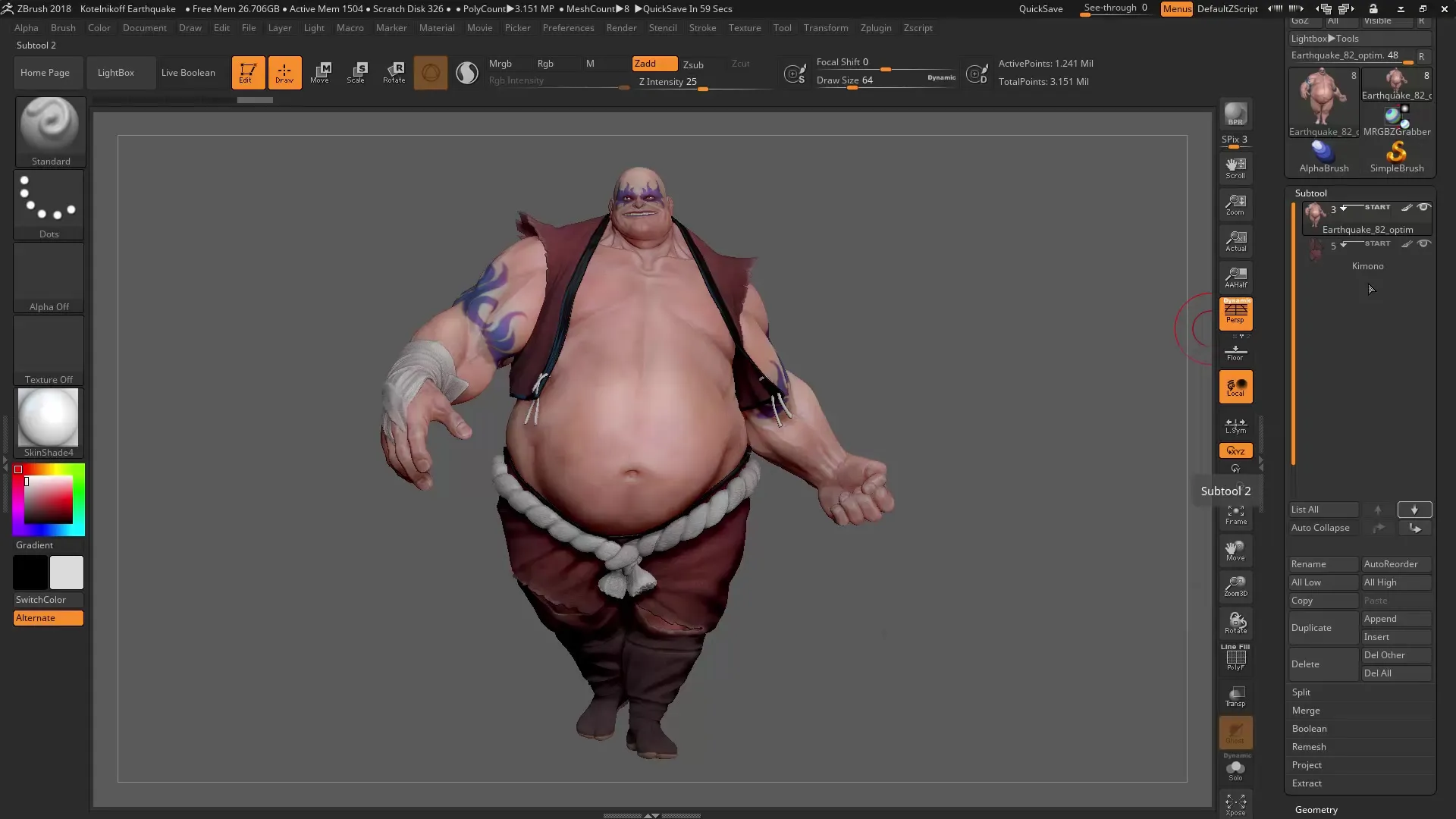
Hvis det blir for uoversiktlig, finnes det også mulighet for å bruke funksjonen "Autocollapse" for kun å holde den nåværende gruppen åpen. Dette forbedrer oversikten betydelig.
6. Tilpasse og slette grupper
Hvis du ønsker å endre beslutningen din om gruppering, kan du tilpasse gruppene når som helst. Ved å klikke på gruppesymbolet kan du justere synligheten av Subtools eller til og med slette hele gruppen.
Ved å effektivt håndtere Subtools kan du betydelig forbedre og optimalisere arbeidsmetodene dine i ZBrush.
Oppsummering – ZBrush 2018 og 4R8: Optimalisering av Subtools-menyen
De nye funksjonene i Subtools-menyen gir deg nyttige verktøy for å organisere Subtools effektivt og enkelt styre synligheten deres. Lær å bruke disse funksjonene for å forbedre arbeidsflyten din.
Ofte stilte spørsmål
Hvordan fungerer gruppering av Subtools?Du kan gruppere Subtools ved å klikke på en pil og dermed opprette en ny gruppe.
Hvordan kan jeg styre synligheten av Subtools?Klikk på øyet-symbolet for å justere synligheten til et Subtool, eller hold nede Shift-tasten for å skjule flere Subtools.
Hva skjer hvis jeg aktiverer Autocollapse-funksjonen?Med Autocollapse-funksjonen vil kun den nåværende valgte gruppen holdes åpen, noe som øker oversikten.
Kan jeg redigere en gruppe senere?Ja, du kan tilpasse eller slette grupper når som helst for å endre synsvinkelen din.


